ईमेल सूची में ध्वजांकित संदेश का फ़ॉन्ट आकार कैसे बदलें?
ईमेल भेजने और प्राप्त करने के लिए आउटलुक के साथ काम करते समय, आप कुछ महत्वपूर्ण संदेशों को चिह्नित कर सकते हैं, लेकिन ये चिह्नित ईमेल संदेश इतने अच्छे नहीं होते कि आपको उन्हें देखने या उत्तर देने की याद दिला सकें। इस मामले में, आप फ़्लैग किए गए संदेशों को अधिक सहज बनाने के लिए उनका फ़ॉन्ट और आकार बदल सकते हैं। यह लेख आपके लिए एक आसान तरीका पेश करेगा।
ईमेल सूची में ध्वजांकित संदेशों का फ़ॉन्ट आकार बदलें
ईमेल सूची में ध्वजांकित संदेशों का फ़ॉन्ट आकार बदलें
फ़्लैग किए गए ईमेल को एक विशिष्ट फ़ॉन्ट और आकार में दिखाने के लिए, निम्नलिखित चरण आपकी मदद कर सकते हैं:
1. अपना आउटलुक प्रारंभ करें, और एक पर क्लिक करें इनबॉक्स अपने खाते में उस फ़ोल्डर पर क्लिक करें जिसमें आप लैग किए गए संदेशों का फ़ॉन्ट बदलना चाहते हैं, फिर क्लिक करें देखें > दृश्य सेटिंग्स, स्क्रीनशॉट देखें:
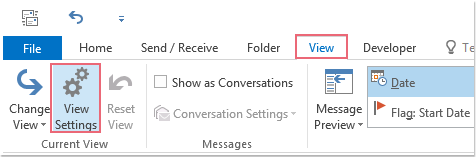
2. में उन्नत दृश्य सेटिंग्स संवाद बॉक्स पर क्लिक करें सशर्त फॉर्मेटिंग, स्क्रीनशॉट देखें:
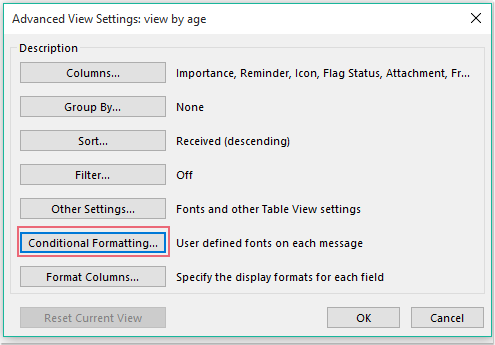
3. बाहर निकले में सशर्त फॉर्मेटिंग संवाद बकस:
(1.) क्लिक करें बटन, और इसमें एक नाम टाइप करें नाम बॉक्स, और नाम इसमें जोड़ दिया जाएगा इस दृश्य के लिए नियम सूची बाक्स;
(2.) फिर क्लिक करें फॉन्ट बटन जाने के लिए फॉन्ट संवाद बकस;
(3.)में फॉन्ट संवाद बॉक्स में अपनी आवश्यकतानुसार फ़ॉन्ट, फ़ॉन्ट शैली, फ़ॉन्ट आकार, फ़ॉन्ट रंग चुनें।
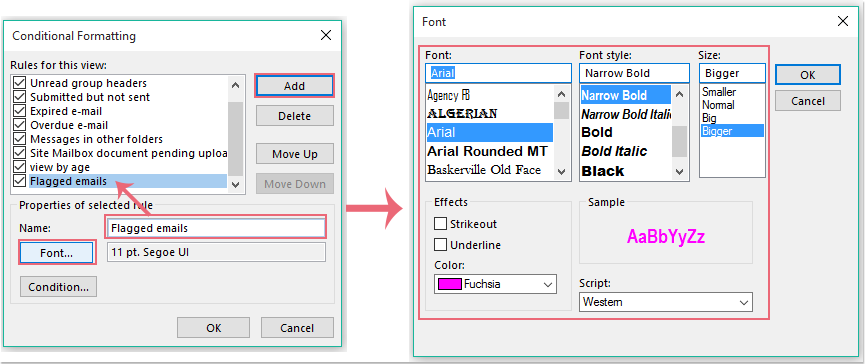
4। तब दबायें OK वापस करने के लिए सशर्त फॉर्मेटिंग संवाद बॉक्स, और फिर क्लिक करें शर्त बटन जाने के लिए फ़िल्टर संवाद बकस। में फ़िल्टर संवाद, क्लिक करें और अधिक विकल्प टैब पर क्लिक करें, और फिर चेक करें केवल आइटम जो विकल्प, फिर चुनें मेरे द्वारा ध्वजांकित किया गया है ड्रॉपडाउन से, स्क्रीनशॉट देखें:
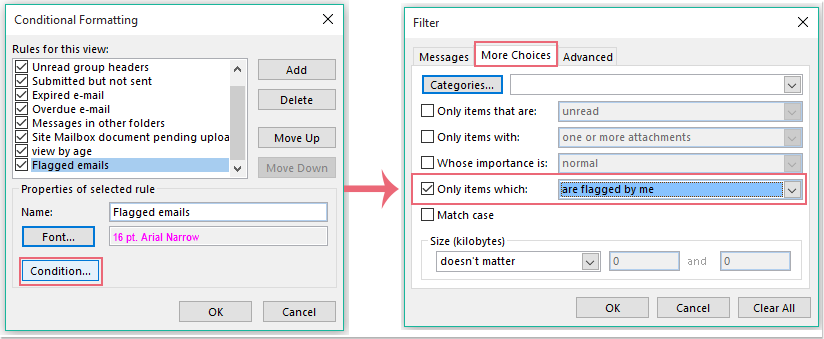
5। तब दबायें OK > OK > OK संवादों को बंद करने के लिए, और आपके ध्वजांकित ईमेल को आपकी आवश्यकता के अनुसार विशिष्ट फ़ॉन्ट आकार और रंग के साथ स्वरूपित किया जाता है, स्क्रीनशॉट देखें:
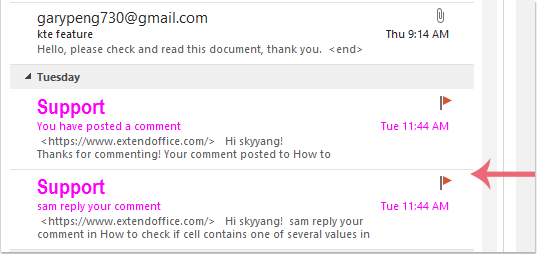
सर्वोत्तम कार्यालय उत्पादकता उपकरण
आउटलुक के लिए कुटूल - आपके आउटलुक को सुपरचार्ज करने के लिए 100 से अधिक शक्तिशाली सुविधाएँ
🤖 एआई मेल सहायक: एआई जादू के साथ त्वरित प्रो ईमेल - प्रतिभाशाली उत्तरों के लिए एक-क्लिक, सही टोन, बहुभाषी महारत। ईमेलिंग को सहजता से रूपांतरित करें! ...
📧 ईमेल स्वचालन: कार्यालय से बाहर (POP और IMAP के लिए उपलब्ध) / ईमेल भेजने का शेड्यूल करें / ईमेल भेजते समय नियमों के अनुसार ऑटो सीसी/बीसीसी / स्वतः अग्रेषित (उन्नत नियम) / स्वतः ग्रीटिंग जोड़ें / बहु-प्राप्तकर्ता ईमेल को स्वचालित रूप से अलग-अलग संदेशों में विभाजित करें ...
📨 ईमेल प्रबंधन: आसानी से ईमेल याद रखें / विषयों और अन्य लोगों द्वारा घोटाले वाले ईमेल को ब्लॉक करें / डुप्लिकेट ईमेल हटाएँ / उन्नत खोज / फ़ोल्डरों को समेकित करें ...
📁 अनुलग्नक प्रो: बैच सहेजें / बैच अलग करना / बैच संपीड़न / ऑटो सहेजें / ऑटो डिटैच / ऑटो कंप्रेस ...
🌟 इंटरफ़ेस जादू: 😊अधिक सुंदर और शानदार इमोजी / टैब्ड व्यू के साथ अपनी आउटलुक उत्पादकता बढ़ाएँ / आउटलुक को बंद करने के बजाय छोटा करें ...
???? एक-क्लिक चमत्कार: आने वाले अनुलग्नकों के साथ सभी को उत्तर दें / फ़िशिंग-रोधी ईमेल / 🕘प्रेषक का समय क्षेत्र दिखाएं ...
👩🏼🤝👩🏻 संपर्क एवं कैलेंडर: बैच चयनित ईमेल से संपर्क जोड़ें / किसी संपर्क समूह को अलग-अलग समूहों में विभाजित करें / जन्मदिन अनुस्मारक हटाएँ ...
के ऊपर 100 सुविधाएँ आपके अन्वेषण की प्रतीक्षा करें! अधिक जानने के लिए यहां क्लिक करें।

